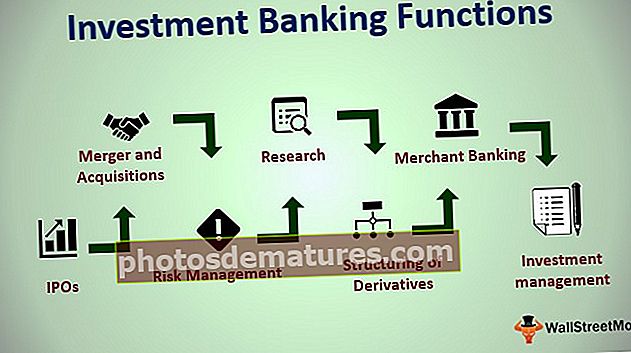Водич за Повер БИ | Корак по корак Водич за почетнике за Повер БИ Десктоп
Водич за Повер БИ за почетнике
Водич за Повер БИ покрива све основне ствари које су почетницима потребне да би започео своје учење у Повер БИ визуелизацији података. Овај туторијал углавном покрива публику која је тек почетник и овај водич ће почети од почетка, тако да почетници могу учити без икакве забуне. Водич за Повер БИ претпоставља да сте редовни корисник МС Екцел-а и да знате напредне екцел формуле и концепте екцела.
Шта је Повер БИ?
Повер БИ је алат за пословну интелигенцију који се користи за визуелизацију података са различитим доступним визуелизацијама. Ово ће претворити сирове податке у смислене увиде и обезбедити лепе контролне табле за наше податке.
Повер БИ долази са бесплатном верзијом за верзију „Десктоп“, осим верзије за рачунаре можете испробати и „Сервице Басед“ (СААС) и апликацију за мобилну подршку.
Научићете све основне технике Повер БИ алата за визуелизацију у овом Повер БИ Десктоп упутству за почетнике.

Зашто користити Повер БИ?
Повер БИ Десктоп има пуно нових функција, а ако сте професионалац који ради са подацима, у наставку су наведени разлози због којих морате да научите Повер БИ.
- Један од најбољих алата за визуелизацију доступан на тржишту до сада.
- Уграђени алати за визуелизацију и контролне табле.
- Комбинација екцела и повер би-а је боља заједно.
- Можете да закажете време освежавања података ако су подаци отпремљени у Повер БИ ван мреже и ако је извор података на мрежи, аутоматски ће се освежити.
- Повер БИ радна површина је развој Повер Виев-а.
Где добити?
Повер БИ Десктоп доступан је на веб локацији Мицрософт, софтвер можете преузети са доње везе.
//поверби.мицрософт.цом/ен-ус/десктоп/
Белешка: Пре преузимања, проверите да ли је ваш Екцел 32-битни или 64-битни и да ли треба да инсталирате исту верзију као и за Екцел.Први кораци са Повер БИ Десктоп
- Након што сте успешно инсталирали Повер БИ Десктоп, идите у оквир за претрагу и укуцајте Повер БИ у свој оперативни систем као што је приказано испод и кликните на Повер БИ Десктоп да бисте отворили своју прву Повер БИ датотеку.

- Сада ће Повер БИ-у требати неко време за учитавање и видећете иницијализацијски модел попут доњег.

Коначно, видећете овакав прозор.

- Од сада откажите прозор за регистрацију или пријаву и сада можете видети комплетну Повер БИ датотеку попут ове.

Кориснички интерфејс Повер БИ Десктоп
Сада да схватимо Повер БИ кориснички интерфејс овог водича за Повер БИ Десктоп.
У горњем прозору на траци можемо видети четири картице, тј. „Почетна, поглед, моделирање и помоћ“.

Ово су опције менија, попут онога што имамо у нашој екцел радној свесци, а сваку опцију ћемо видети испод сваке траке у каснијим фазама наших чланака о Повер БИ-у.
- У радном подручју приказа Повер Би радне површине можемо видети три иконе на левој страни екрана.

- Подразумевано можемо видети радни простор „Пријави“.

- У овом радном простору креирамо све визуелизације наших података. Следећа испод картице Извештај је картица „Подаци“ и овде ћемо видети информације о отпремљеној табели података.

- На последњој картици можемо видети везу између две или више табела података (ако је отпремљено више табела података).

- Сада долази на десну страну странице, овде имамо „Визуализације и поља“.

Користећи сву горњу визуелизацију можемо да креирамо извештаје и контролне табле из „Поља“. Поља нису ништа друго до наслови колона табеле са отпремљеним подацима.
Како отпремити податке на Повер БИ Десктоп?
Сада смо видели кориснички интерфејс прозора Повер БИ Десктоп. Сада ћемо у овом туториалу за Повер Би десктоп такође научити како да преносимо податке у Повер Би.
Да бисмо податке послали у Повер БИ, прво морамо да спремимо податке у једној од доленаведених ознака датотеке.
Екцел, Тект / ЦСВ, КСМЛ, ЈСОН, ПДФ итд ...
- Сада сам припремио овај узорак скупа података у програму Екцел.

- Сада да бисте отпремили ове податке у Повер Би, идите на картицу „Почетна“ и кликните на падајућу листу „Дохвати податке“.

- Као што видите горе, имамо толико опција извора података, на основу вашег извора података можете одабрати било коју од горе наведених, јер ја своје податке имам у екцел формату, и ја ћу одабрати исте.
- Сада ће се од вас тражити да одаберете датотеку са жељене локације датотеке на рачунару, идите у фасциклу сачувану датотеку и одаберите датотеку.

- Кликните на „Отвори“ да бисте отпремили податке.
- Сада можете да видите прозор „Навигатор“, овде можемо да уређујемо податке помоћу Повер Куери-а или да податке само пренесемо онакве какви јесу.

- Као што видите горе, прво сам одабрао назив радног листа (Подаци о продаји) на коме се налазе наши подаци.
- На дну можете видети опцију „Учитај“ и „Трансформиши податке“. Ако желите уредити скуп података, можете одабрати „Трансформ Дата“ или једноставно кликнути на опцију „Лоад“.
- Сада под опцијом „Подаци“ можемо видети своје податке како је приказано доле.

Како направити визуализације за отпремљене податке?
Једном када се подаци пренесу, можемо створити визуализацију за наше учитане податке. Под „Поља“ можемо видети све наслове података.

- Сада за пример, ако желите да креирате укупне продајне бројеве, изаберите визуализацију „Картица“.

- Сада под „Поља“ кликните на наслов „Продаја“ да бисте видели укупне бројеве продаје на картици.

- Сада слично ако желите да видите визуализацију „по граду“, онда изаберите графикон колумнисаних ступаца као икону визуализације и кликните на „Град“ за ознаку „Ос“ и „Продаја“ за поље „Вредност“.

Овако, можете се поиграти свим визуелним приказима и створити своју контролну таблу.
Последње мисли
- Повер БИ је бесплатан софтвер који можете да преузмете са веб локације Мицрософт.
- Верзија Повер БИ-а би требала бити у складу са вашом екцел компатибилношћу од 64-битне или 32-битне.
- Уверите се да су подаци спремни за пренос података у Повер БИ.